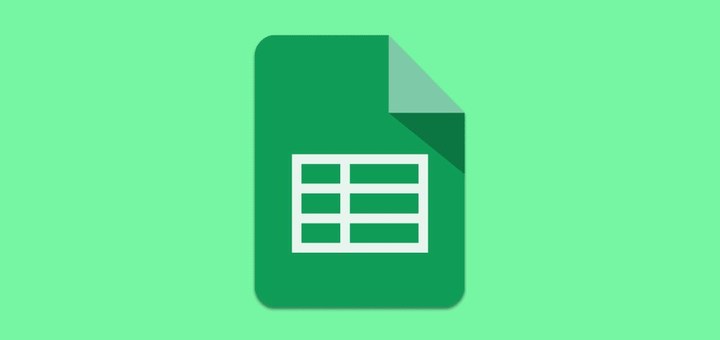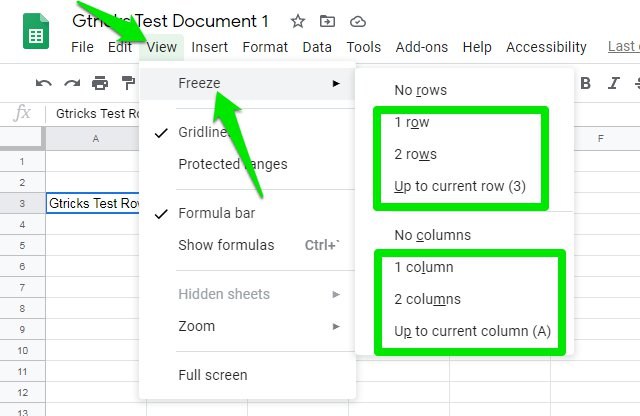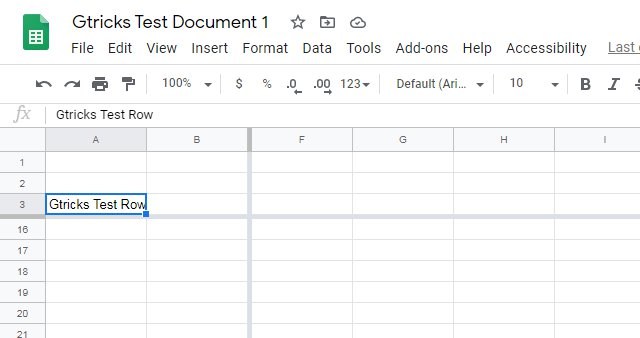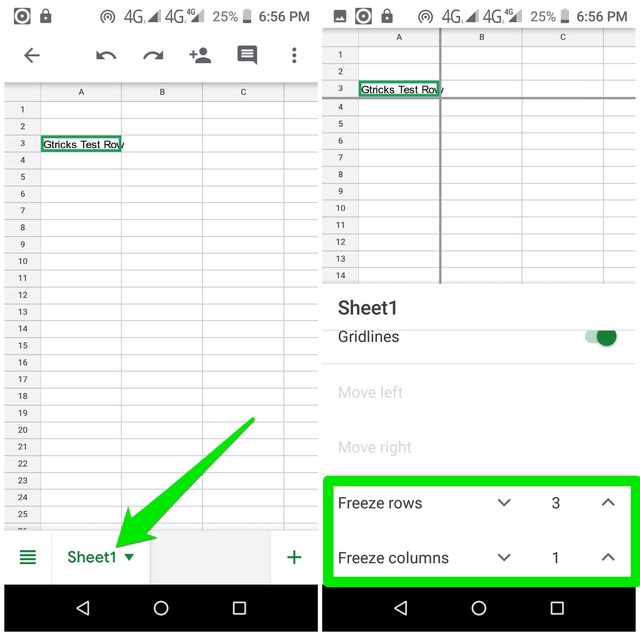Kuinka lukita rivi tai sarake Google Sheets -työpöytä- ja mobiilisovelluksessa
Jos sinun on verrattava tietoja tai joudut tarkastelemaan tietoja usein uudelleen Google Sheetsissa, voi olla melko hankalaa selata takaisin joka kerta. Onneksi Google Sheetsin avulla voit lukita yhden tai useamman rivin ja sarakkeen, jotta ne pysyvät näytöllä, vaikka vierität taulukon eri osaan.
Voit tehdä tämän sekä Google Sheetsin työpöytä- että mobiilisovelluksissa, ja tässä viestissä näytän sinulle, kuinka se tehdään.
Lukitse rivit ja sarakkeet Google Sheets -työpöydällä
Ensinnäkin sinun tulee tietää, että voit vain lukita rivejä ylhäältä alas tai sarakkeita vasemmalta oikealle, et voi valita rivejä tai sarakkeita keskeltä. Siksi kaikkien vaadittujen tietojen on oltava taulukon aloitusriveillä/sarakkeilla. Katsotaanpa, kuinka voit lukita rivejä ja sarakkeita Google Sheetsin työpöytäversiossa.
Napsauta viimeistä riviä (jos niitä on useampi kuin yksi), jonka haluat pysäyttää valitaksesi sen.
Napsauta nyt "Näytä" -valikkoa yläreunassa ja siirrä hiiren osoitin "Freeze" -vaihtoehdon päälle.
Joukko vaihtoehtoja avautuu sekä rivien että sarakkeiden lukitsemiseksi. Voit valita 1. tai 2. rivin/sarakkeen tai kaikki rivit/sarakkeet ennen valitsemaasi riviä/saraketta.
Kun oikea valinta on tehty, voit vierittää ja nähdä, että rivit/sarakkeet pysyvät näkyvissä. Lisäksi voit myös lukita sekä rivit että sarakkeet samanaikaisesti, jolloin ne kaikki pysyvät näkyvissä. Harmaa viiva erottaa jäädytetyt ja tavalliset rivit/sarakkeet.
Kun olet valmis, voit poistaa rivien/sarakkeiden lukituksen siirtymällä Näytä > Pysäytä -valikkoon uudelleen ja valitsemalla "Ei rivejä" tai "Ei sarakkeita".
Lukitse rivit ja sarakkeet Google Sheets -mobiilisovelluksessa
Google Sheets Android- tai iOS-sovelluksessa rivin tai sarakkeen lukitseminen on itse asiassa vielä helpompaa. Näin:
Avaa arkki ja napauta "Sheet" -välilehteä alareunassa.
Vieritä nyt alas ja näet kaksi vaihtoehtoa "Jäädä rivit" ja "Jäädä sarakkeet". Napsauta niiden vieressä olevaa ylöspäin ja alaspäin osoittavaa nuolta valitaksesi niiden rivien ja sarakkeiden lukumäärän, jotka haluat lukita. Harmaa viiva osoittaa valitut rivit ja sarakkeet.
Voit pienentää tai suurentaa numeroita tarpeen mukaan, ja voit vapauttaa ne asettamalla numeron arvoksi 0.
Käärimistä
Rivien ja sarakkeiden lukitseminen yhteen paikkaan on ehdottomasti loistava tapa pitää sisältö kurissa, kun työskentelet arkin parissa. Ole kuitenkin varovainen, kun valitset liian monta riviä tai saraketta jäädytettäväksi, sillä näytöllä on oltava tarpeeksi tilaa sekä jäädytetyn tiedon että tavallisten tietojen näyttämiseen. Voit aina säätää näytön kokoa, jos sinun on todella valittava paljon rivejä ja sarakkeita jäädytettäväksi.